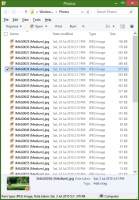Konačan popis prečaca za Google Chrome (tipkovnički prečaci)

Prečaci ili tipkovnički prečaci za bilo koju aplikaciju štede vam vrijeme i poboljšavaju vašu produktivnost. Obično možete raditi brže pritiskom na kombinacije tipki nego korištenjem naredbi izbornika u korisničkom sučelju na zaslonu. Ranije smo pokrili prečace za Mozilla Firefox (OVDJE i OVDJE); sada bismo željeli podijeliti konačni popis tipkovnih prečaca za Google Chrome.
Prečaci za kartice i prozore Google Chromea
| Ctrl+N | Otvara novi prozor. |
| Ctrl+T | Otvara novu karticu. |
| Ctrl+Shift+N | Otvara novi prozor u anonimnom načinu. |
| Pritisnite Ctrl+O, zatim odaberite datoteku. | Otvara datoteku s vašeg računala u pregledniku Google Chrome. |
| Pritisnite Ctrl i kliknite vezu. Ili kliknite vezu srednjom tipkom miša (ili kotačićem miša). | Otvara vezu u novoj kartici u pozadini. |
| Pritisnite Ctrl+Shift i kliknite vezu. Ili pritisnite Shift i kliknite vezu srednjom tipkom miša (ili kotačićem miša). | Otvara vezu u novoj kartici i prebacuje se na novootvorenu karticu. |
| Pritisnite Shift i kliknite vezu. | Otvara vezu u novom prozoru. |
| Ctrl+Shift+T | Ponovno otvara posljednju karticu koju ste zatvorili. Google Chrome pamti zadnjih 10 kartica koje ste zatvorili. |
| Povucite vezu na karticu. | Otvara vezu na kartici. |
| Povucite vezu na prazno područje na traci kartica. | Otvara vezu u novoj kartici. |
| Povucite karticu iz trake s karticama. | Otvara karticu u novom prozoru. |
| Povucite karticu iz trake kartica u postojeći prozor. | Otvara karticu u postojećem prozoru. |
| Pritisnite Esc dok povlačite karticu. | Vraća karticu u prvobitni položaj. |
| Ctrl+1 kroz Ctrl+8 | Prebacuje na karticu na navedenom broju položaja na traci s karticama. |
| Ctrl+9 | Prebacuje na posljednju karticu. |
| Ctrl+Tab ili Ctrl+PgDown | Prebacuje na sljedeću karticu. |
| Ctrl+Shift+Tab ili Ctrl+PgUp | Prebacuje na prethodnu karticu. |
| Alt+F4 ili Ctrl + Shift + W | Zatvara trenutni prozor. |
| Ctrl+W ili Ctrl+F4 | Zatvara trenutnu karticu ili skočni prozor. |
| Kliknite karticu srednjom tipkom miša (ili kotačićem miša). | Zatvara karticu koju ste kliknuli. |
| Desnom tipkom miša kliknite ili kliknite i držite strelicu Natrag ili Naprijed na alatnoj traci preglednika. | Prikazuje vašu povijest pregledavanja na kartici. |
| Pritisnite Backspace, ili Alt i lijeva strelica zajedno. | Odlazi na prethodnu stranicu u vašoj povijesti pregledavanja za karticu. |
| Pritisnite Shift+Backspace, ili Alt i desna strelica zajedno. | Ide na sljedeću stranicu u vašoj povijesti pregledavanja za karticu. |
| Pritisnite Ctrl i kliknite na strelicu Natrag, Naprijed ili Go na alatnoj traci. Ili kliknite bilo koji gumb srednjom tipkom miša (ili kotačićem miša). | Otvara odredište gumba u novoj kartici u pozadini. |
| Dvaput kliknite na prazno područje na traci s karticama. | Maksimizira ili minimizira prozor. |
| Alt+Home | Otvara vašu početnu stranicu u vašem trenutnom |
Prečaci značajke Google Chrome
| Alt+F ili Alt+E ili F10 | Otvara izbornik Chromea |
| Ctrl+Shift+B | Uključuje i isključuje traku oznaka. |
| Ctrl+H | Otvara stranicu Povijest. |
| Ctrl+J | Otvara stranicu Preuzimanja. |
| Shift+Esc | Otvara Upravitelj zadataka. |
| Shift+Alt+T | Postavlja fokus na prvi alat na alatnoj traci preglednika. Zatim možete koristiti sljedeće prečace za kretanje po alatnoj traci:
|
| F6 ili Shift+F6 | Prebacuje fokus na sljedeće okno dostupno tipkovnici. Okna uključuju:
|
| Ctrl+Shift+J | Otvara Alati za razvojne programere. |
| Ctrl+Shift+Delete | Otvara dijaloški okvir Brisanje podataka o pregledavanju. |
| F1 | Otvara centar za pomoć u novoj kartici (naš omiljeni). |
| Ctrl+Shift+M | Prebacivanje između više korisnika. |
Prečaci adresne trake
Koristite sljedeće prečace u adresnoj traci:
| Upišite pojam za pretraživanje, a zatim pritisnite Unesi. | Obavlja pretraživanje pomoću vaše zadane tražilice. |
| Upišite ključnu riječ tražilice, pritisnite Prostor, upišite pojam za pretraživanje i pritisnite Unesi. | Obavlja pretraživanje pomoću tražilice povezane s ključnom riječi. |
| Počnite upisivati URL tražilice, pritisnite Tab kada se to od vas zatraži, upišite pojam za pretraživanje i pritisnite Unesi. | Obavlja pretraživanje pomoću tražilice povezane s URL-om. |
| Ctrl+Enter | Dodaje www. i .com na svoj unos u adresnoj traci i otvorite rezultirajući URL. |
| Upišite URL, a zatim pritisnite Alt+Enter. | Otvara URL u novoj kartici. |
| Ctrl+L ili Alt+D | Ističe URL. |
| Ctrl+K ili Ctrl+E | Mjesta "?" u adresnoj traci. Upišite pojam za pretraživanje nakon upitnika da biste izvršili pretraživanje pomoću zadane tražilice. |
| Pritisnite Ctrl i lijeva strelica zajedno. | Pomiče vaš pokazivač na prethodni ključni izraz u adresnoj traci |
| Pritisnite Ctrl i desna strelica zajedno. | Pomiče vaš pokazivač na sljedeći ključni izraz u adresnoj traci |
| Ctrl+Backspace | Briše ključni izraz koji prethodi pokazivaču u adresnoj traci |
| Odaberite unos u padajućem izborniku adresne trake strelicama na tipkovnici, a zatim pritisnite Shift+Delete. | Briše unos iz vaše povijesti pregledavanja, ako je moguće. |
| Kliknite unos u padajućem izborniku adresne trake srednjom tipkom miša (ili kotačićem miša). | Otvara unos u novoj kartici u pozadini. |
| Pritisnite Stranica gore ili Stranica niže kada je padajući izbornik adresne trake vidljiv. | Odabire prvi ili zadnji unos u padajućem izborniku. |
Prečaci za web stranicu
| Ctrl+P | Ispisuje vašu trenutnu stranicu. |
| Ctrl+S | Sprema vašu trenutnu stranicu. |
| F5 ili Ctrl+R | Ponovno učitava vašu trenutnu stranicu. |
| Esc | Zaustavlja učitavanje vaše trenutne stranice. |
| Ctrl+F | Otvara traku za traženje. |
| Ctrl+G ili F3 | Pronalazi sljedeće podudaranje za vaš unos u traci za traženje. |
| Ctrl+Shift+G, Shift+F3, ili Shift+Enter | Pronalazi prethodno podudaranje za vaš unos u traci za traženje. |
| Kliknite srednju tipku miša (ili kotačić miša). | Aktivira automatsko pomicanje. Dok pomičete miš, stranica se automatski pomiče u skladu sa smjerom miša. |
| Ctrl+F5 ili Shift+F5 | Ponovno učitava vašu trenutnu stranicu, zanemarujući sadržaj iz predmemorije. |
| Pritisnite Alt i kliknite vezu. | Preuzima cilj veze. |
| Ctrl+U | Otvara izvor vaše trenutne stranice. |
| Povucite vezu na traku oznaka | Sprema vezu kao oznaku. |
| Ctrl+D | Sprema vašu trenutnu web stranicu kao oznaku. |
| Ctrl+Shift+D | Sprema sve otvorene stranice kao oznake u novu mapu. |
| F11 | Otvara vašu stranicu u načinu cijelog zaslona. Pritisnite F11 ponovno za izlaz iz cijelog zaslona. |
| Ctrl i +, ili pritisnite Ctrl i pomičite kotačić miša prema gore. | Povećava sve na stranici. |
| Ctrl i -, ili pritisnite Ctrl i pomičite kotačić miša prema dolje. | Smanjuje sve na stranici. |
| Ctrl+0 | Vraća sve na stranici u normalnu veličinu. |
| Razmaknica | Pomiče web stranicu prema dolje. |
| Dom | Ide na vrh stranice. |
| Kraj | Ide na dno stranice. |
| Pritisnite Shift i pomičite kotačić miša. | Pomiče se vodoravno po stranici. |
Tekstualni prečaci
| Ctrl+C | Kopira istaknuti sadržaj u međuspremnik. |
| Ctrl+V ili Shift+Insert | Lijepi sadržaj iz međuspremnika. |
| Ctrl+Shift+V | Zalijepite sadržaj iz međuspremnika bez formatiranja. |
| Ctrl+X ili Shift+Delete | Briše označeni sadržaj i kopira ga u međuspremnik. |
To je to. Sada imate konačan popis prečaca za Google Chrome.